Si bien Android ha permitido durante mucho tiempo que los jugadores móviles utilicen controladores de consolas de videojuegos, la primera aventura oficial de Apple en este campo comienza este otoño. El lanzamiento de iOS 13 ayudará a que millones de iPads y iPhones en todo el mundo se sientan como sistemas de juego tradicionales. Oficialmente, los productos iOS de Apple serán compatibles con los controladores de PlayStation 4 y Xbox One. Es probable que esta característica y el próximo servicio Arcade de Apple continúen el ascenso meteórico de los juegos móviles.
Así es como puede conectar un controlador de juegos en iOS.
Los basicos
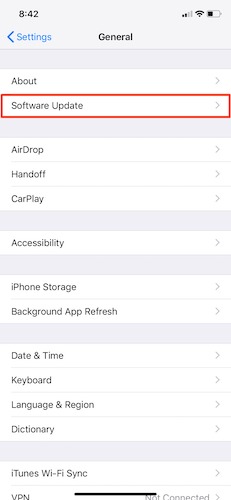
Este es sencillo, pero, por supuesto, el paso más importante es instalar iOS 13. Estará disponible más adelante este mes y actualizar su dispositivo es increíblemente fácil. Vaya a «Configuración -> General -> Actualización de software». Una vez que la actualización esté disponible y la haya encontrado, simplemente presione el botón Instalar. Ve a tomar un café y vuelve veinte minutos después.
Modo de emparejamiento de PlayStation 4

Una vez que iOS 13 está configurado, conectar un controlador PS4 es tan fácil como parece. Encuentra el botón «PlayStation». Es un pequeño botón circular que se muestra en la imagen de arriba. A continuación, identifique el botón «Compartir» que también se identifica junto a una flecha roja arriba. Mantenga presionados ambos botones hasta que vea que la barra de luz del controlador comienza a parpadear. Una vez hecho esto, encontrará el «Controlador inalámbrico Dualshock 4» en la configuración de Bluetooth de su dispositivo.
Modo de emparejamiento de Xbox One
Al igual que con el botón de PlayStation 4, conectar un controlador de Xbox One es simple y directo. Sin embargo, para hacer esto, debe asegurarse de tener un controlador Xbox One compatible con Bluetooth. Esto se identifica asegurándose de que su controlador comience con el número de modelo 1708. En espera de la verificación de que tiene el controlador correcto, está listo para conectarse.
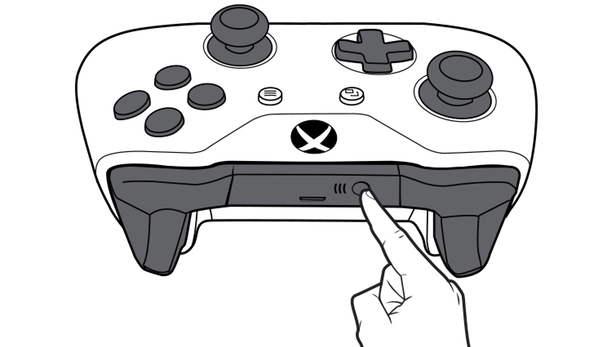
En la parte frontal del controlador hay un botón de conexión inalámbrica, manténgalo presionado. Si todo va bien, verá que aparece «Controlador inalámbrico Xbox» en la configuración de Bluetooth de sus dispositivos iOS.
Conexión en su dispositivo
Ahora que los dispositivos están listos para la conexión, estamos listos para sincronizarlos. Dirígete a «Configuración -> Bluetooth». Una vez que esté en esta pantalla, debería ver el «Controlador inalámbrico Dualshock 4» o el «Controlador inalámbrico Xbox» en la sección «Otros dispositivos». Toca el que sea relevante y, si la conexión funciona, debería mover el dispositivo a «Mis dispositivos». Eso es todo. Estás listo para jugar. Si su controlador alguna vez se apaga, volver a conectar el dispositivo es tan simple como encenderlo, siempre que no se haya conectado a nada más en el medio. Si es así, tendrás que volver a conectarte.
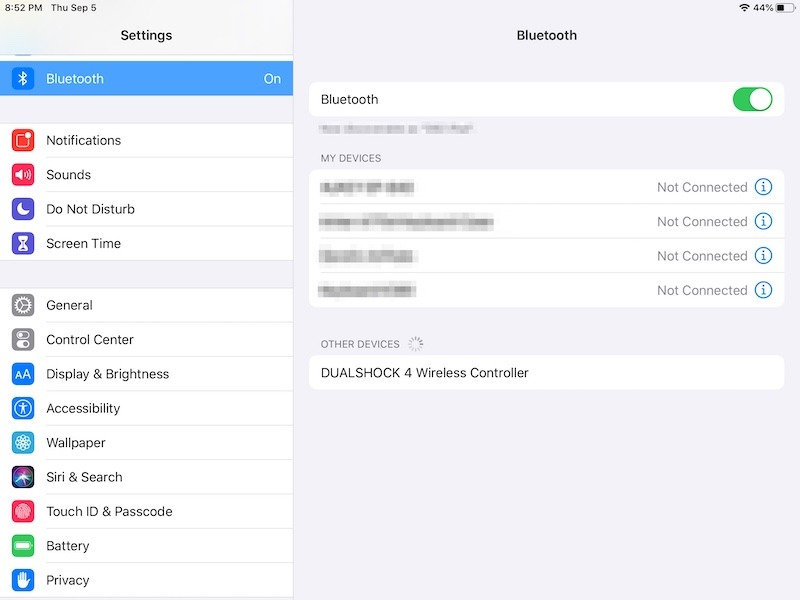
Juegos compatibles
Todavía es temprano en el ciclo de actualización de la aplicación iOS 13, por lo que no hay duda de que cientos de juegos serán compatibles. Mientras la lista crece, puede buscar cualquier juego compatible con el controlador MFi y saber que su controlador PS4/Xbox funcionará para la reproducción de Bluetooth. Si bien los juegos de la App Store son el enfoque principal aquí, no se olvide de la capacidad de reproducir juegos de PS4 con la aplicación Remote Play de Sony. Puede conectarse directamente a su PS4 y transmitir desde cualquier red Wi-Fi en todo el mundo. Se dice que Microsoft está trabajando en su propia aplicación de transmisión que debería llegar a los dispositivos iOS una vez que se lance. Existen opciones de terceros para Microsoft, pero todas tienen bastantes errores y es mejor que esperes el lanzamiento oficial.
Desconectar
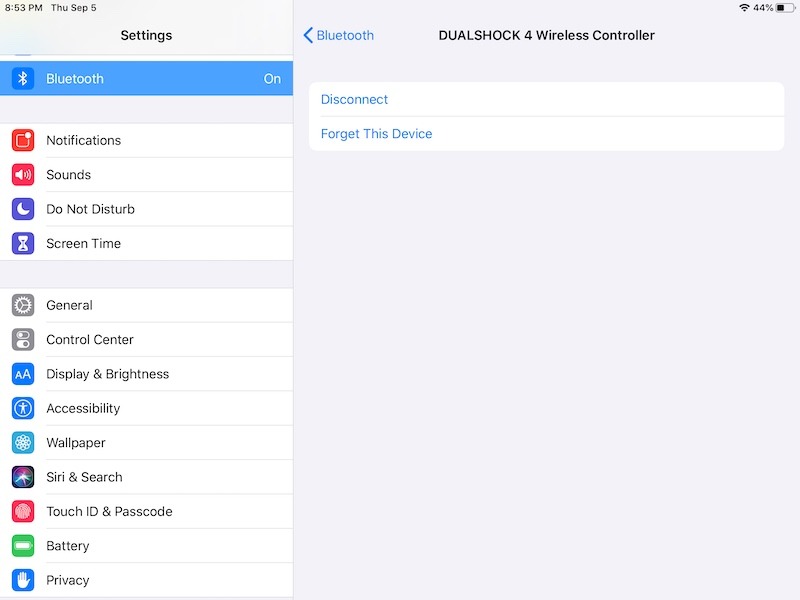
Jugar juegos con un controlador en un dispositivo iOS es un sueño hecho realidad para muchos jugadores móviles. Sin embargo, con esta buena noticia también vienen algunas advertencias, la más notable de las cuales es un recordatorio para desconectar el controlador mientras no esté en uso. Puede hacerlo volviendo al menú de Bluetooth en Configuración y presionando la «i» junto al nombre del controlador respectivo, luego presionando «Desconectar». Puede seguir los mismos pasos anteriores para volver a conectarse. Detener la conexión ahorra batería. Alternativamente, también puede apagar cada controlador para preservar la vida útil de la batería.
Conclusión
La decisión de Apple de habilitar la compatibilidad con el controlador tendrá un efecto dominó en la industria de los juegos móviles. Sin duda, los desarrolladores están trabajando rápido para agregar soporte, ya que es muy probable que esta característica aumente exponencialmente las descargas para ciertos formatos de juegos. ¿Agregar un controlador te hace más interesado en los juegos móviles? ¿Por qué o por qué no? Háganos saber en los comentarios.
